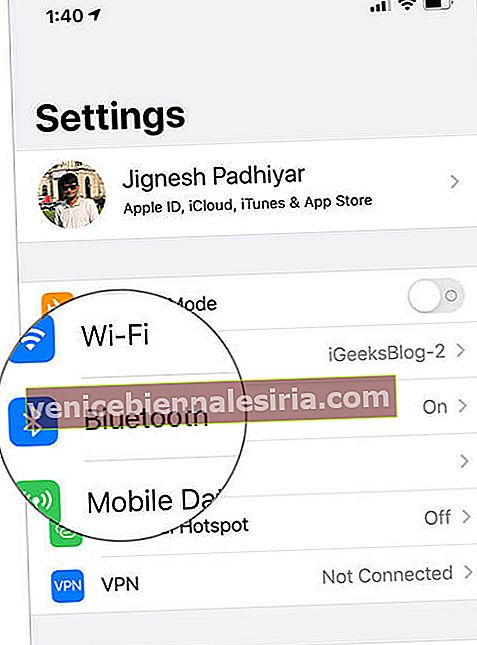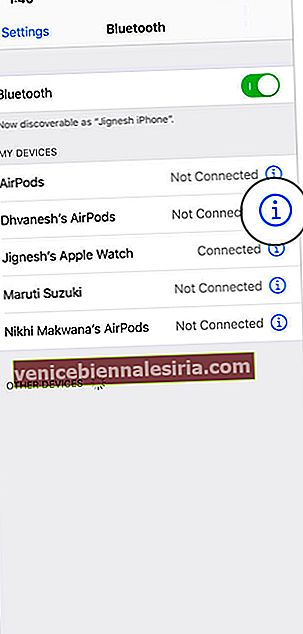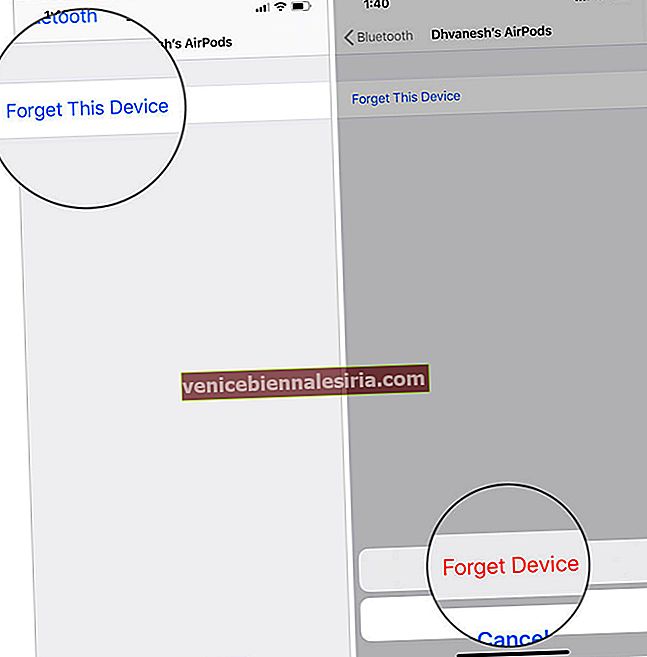AirPods са чудесен начин да изследвате любимата си музика, да присъствате на обажданията си и да изглеждате uber стилно. Но ако вашите AirPods действат напоследък, най-честото решение е да нулирате и върнете AirPods към фабричните настройки по подразбиране. По този начин вие също нулирате проблема, който може да създаде проблема.
Процесът за нулиране на Apple AirPods или AirPods 2 или Pro е съвсем прост; главно защото не е нужно да се притеснявате за архивиране на данни или друг джаз, през който трябва да преминете, докато рестартирате Mac или iPhone. Преди обаче да разберете процедурата за нулиране, нека проверим ситуациите, в които тя може да помогне.
Защо да нулирате AirPods?
Въпреки че AirPods са доста надежден елемент, но понякога може да срещнете някои проблеми при използването. От проблеми с батерията до проблеми с доставката на аудио, може да има редица проблеми, при които нулирането на вашите AirPods може да бъде идеалното решение. Ето няколко примера:
- Батерията на AirPods се изтощава бързо
- AirPods не се зарежда
- AirPods няма да стартира дори след зареждане
- Няма звук в десния / левия AirPod
- Несъответстваща аудио доставка
- Съвместимото устройство не открива AirPods
- AirPods не се свързва със съвместимо устройство
Макар и не само за отстраняване на неизправности, препоръчително е също да рестартирате AirPods преди:
- Планирате да се разделите с тях, т.е. или да ги продадете, или да ги предадете
- За да синхронизирате AirPods с друго съвместимо устройство
- Когато купувате втора ръка или ремонтирани AirPods
Как да нулирам AirPods, 2 или AirPods Pro до фабричните настройки по подразбиране
Въпреки че това не е принуда, но Apple предлага първо да премахнете сдвояването на AirPods от вашия iPhone или iPad. Това се прави главно, за да ги премахнете от вашия акаунт, така че да не е свързан по време на нулирането.
Как да разделим вашите AirPods от iPhone или iPad
- Отидете на приложението Setting на вашия iPhone
- Докоснете Bluetooth .
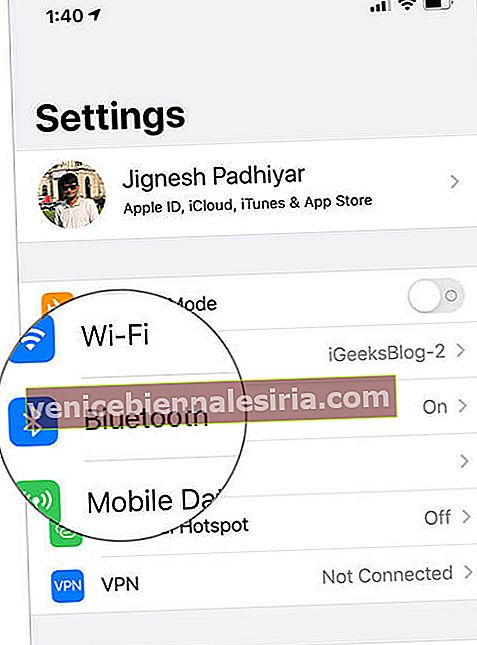
- Намерете вашите AirPods от раздела „ Мои устройства “ и докоснете „i“ пред тях.
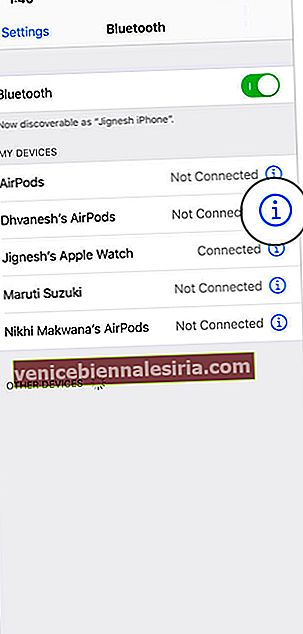
- Изберете Забравете това устройство от опциите и след това натиснете Забравете устройството отново, за да потвърдите действието.
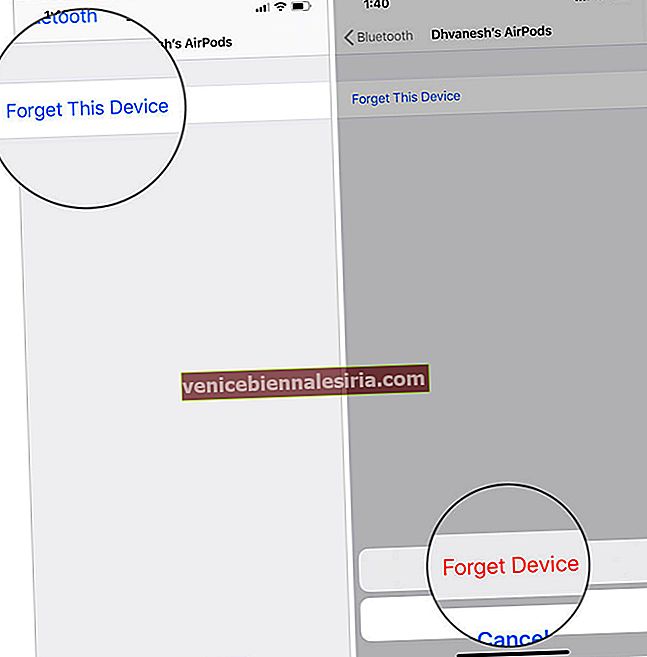
Как да възстановите фабричните настройки на AirPods Pro, AirPods 1/2
Преди да пристъпим към стъпките, уверете се, че вашите AirPods и кутията за зареждане са достатъчно заредени.
- Поставете AirPods в калъфа им и затворете капака .

- Изчакайте около 30 секунди .

- Сега отворете капака и след това натиснете и задръжте бутона за настройка на гърба на кутията, докато индикаторът за състоянието вътре в кутията премигва няколко пъти жълто и след това непрекъснато мига в бяло.

Затворете капака, вашите Airpods вече са възстановени до фабричните настройки. За да сдвоите устройството си с iPhone, iPad, Apple Watch, Mac и Apple TV, дръжте го близо до устройството и следвайте инструкциите на екрана.
За повече подробности следвайте нашите инструкции стъпка по стъпка. Ако сте имали някои персонализирани настройки, те също са били нулирани. Ще трябва да промените настройките на AirPods според вашия избор.
Просто нулирайте и продължете !!
Проблеми с вашите Airpods, просто нулирайте и продължете напред; проблеми с вашия iPhone или iPad, просто нулирайте и продължете напред. Само ако това може да бъде решението на всички наши проблеми, може да бъде същото, просто нулирайте и продължете напред. Въпреки че в ретроспекция нулирането не винаги е решението, понякога трябва да се доверите на специалист по поддръжката на Apple, за да разрешите проблема. Подобно на това, как посещавате нашия сайт за съвети и трикове за отстраняване на неизправности.
Искате да прочетете и тези публикации:
- Най-добрите калъфи за безжично зареждане за AirPods
- Как да включите моно аудио за AirPods на iPhone и iPad
- Как да споделяте аудиото си с два AirPods в iOS 13
- Най-добрите водоустойчиви калъфи за AirPods